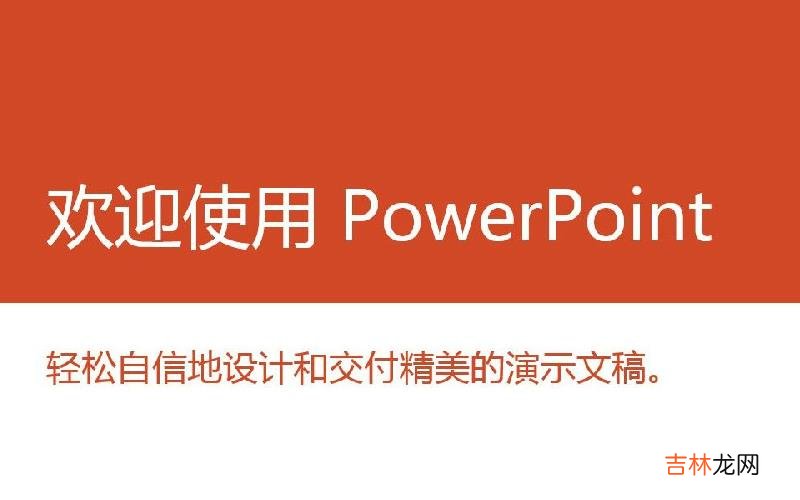
文章插图
许多朋友经常会在PPT中插入一些与课题相关的视频文件,不过有些视频太长了,只有一部分才是自己想要的 。。此时,许多用户就会在网上找一些视频裁剪工具来将有用的那一段视频裁剪下来 。其实不必那么麻烦,我们可以直接用Powerpoint2010即可帮你完成裁剪视频工作 。下面就和Word联盟一起来学习如何使用Powerpoint裁剪视频吧!
插入视频方法:
进入PowerPoint后单击“插入”选项卡,然后单击“媒体”选项组中的“视频”下面的小三角形,在弹出菜单中选择“文件中的视频”,然后找到视频的存放路径,选择好后单击插入即可在PPT中加入视频 。
视频裁剪方法:
【如何使用Powerpoint2010“视频裁剪工具”帮你轻松裁剪视频呢?】①插入视频后单击选中视频,然后进入“播放”选项卡,单击“编辑”选项组中的“裁剪视频”命令;
②此时会弹出个“裁剪视频”对话框,绿色按钮是开始,红色按钮是结束,通过拖动这两个按钮来选取我们需要的那一段,当然,你也可以在“开始时间”和“结束时间”中输入那一段的时间来裁剪出你想要的那一部分,选好后单击确定就OK啦!
经验总结扩展阅读
- 很棒!如何让PPT中指定对象闪烁的详细步骤
- ppt中如何加入flash?ppt插入flash图文教程
- 字字珠玑!PPT如何让文字一个一个显示出来?
- 如何提取PPT中的图片
- 简单不难!在编辑完幻灯片后如何删除幻灯片图文步骤
- PPT自带的图片处理功能如何使用
- 白色汽车漆面斑点如何去除?
- PPT如何打包成CD
- PPT中如何快速切换视图状态
- ppt添加背景图片 office ppt背景图片如何添加















